Ви використовуєте Adobe InDesign для створення чудових документів. Професійна типографіка є невід’ємною частиною, особливо у довгих текстах. Цей посібник покаже вам, як оптимізувати ефективну типографіку за допомогою спеціальних символів і пробілів. Давайте заглибимося і ознайомимося з основними функціями, які допоможуть вам зробити ваші документи акуратними та зручними для читання.
Найважливіші висновки
- Спеціальні символи, такі як три крапки та тире, мінімально необхідні для привабливої типографіки.
- Використання захищених пробілів запобігає небажаним перенесенням рядків.
- Функція «Знайти та замінити» в InDesign дозволяє швидко налаштувати спеціальні символи по всьому документу.
Покрокове керівництво з оптимізації типографіки
Почніть з пошуку правильних інструментів та символів в InDesign. У вас є безліч спеціальних символів, які ви не знайдете в інших програмах. Це перший крок до вдосконалення вашої типографіки.
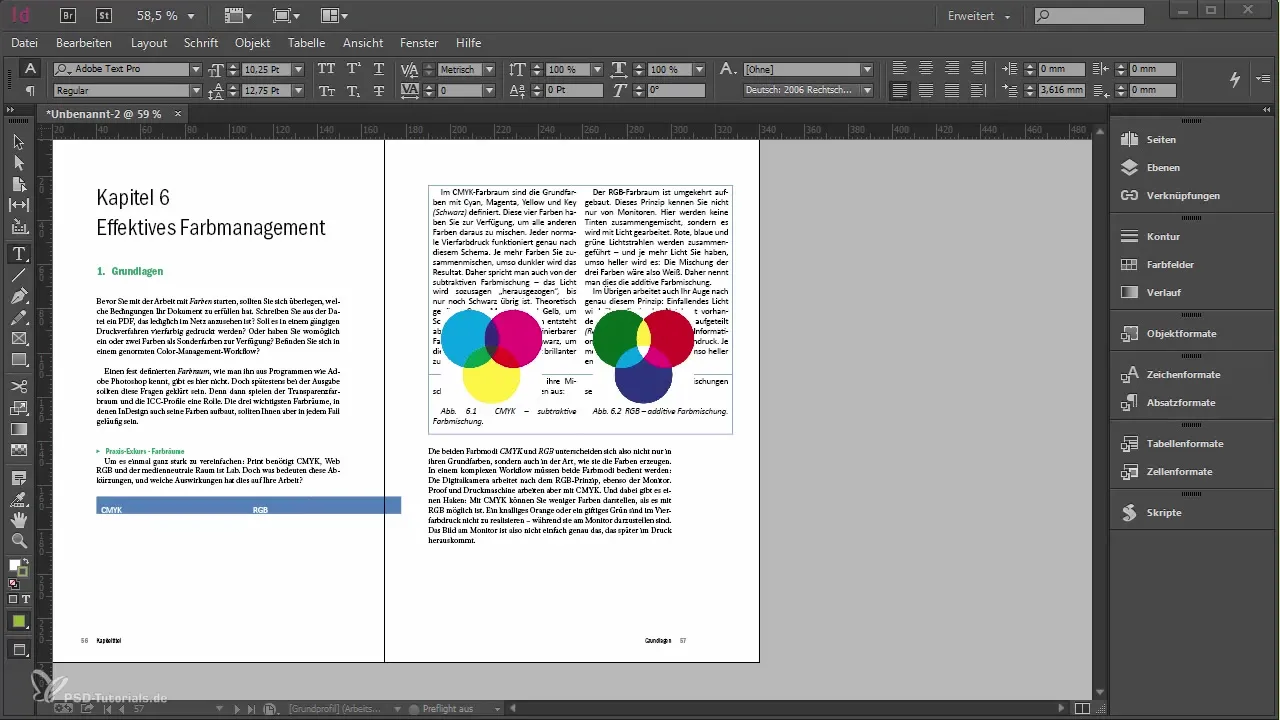
Спочатку вам слід підготувати фрагмент, який ви можете вставити у свій документ. Фрагмент — це невеликий текстовий уривок, який ви можете використовувати як шаблон. Розмістіть фрагмент в кінці документа, щоб інтегрувати його відразу.
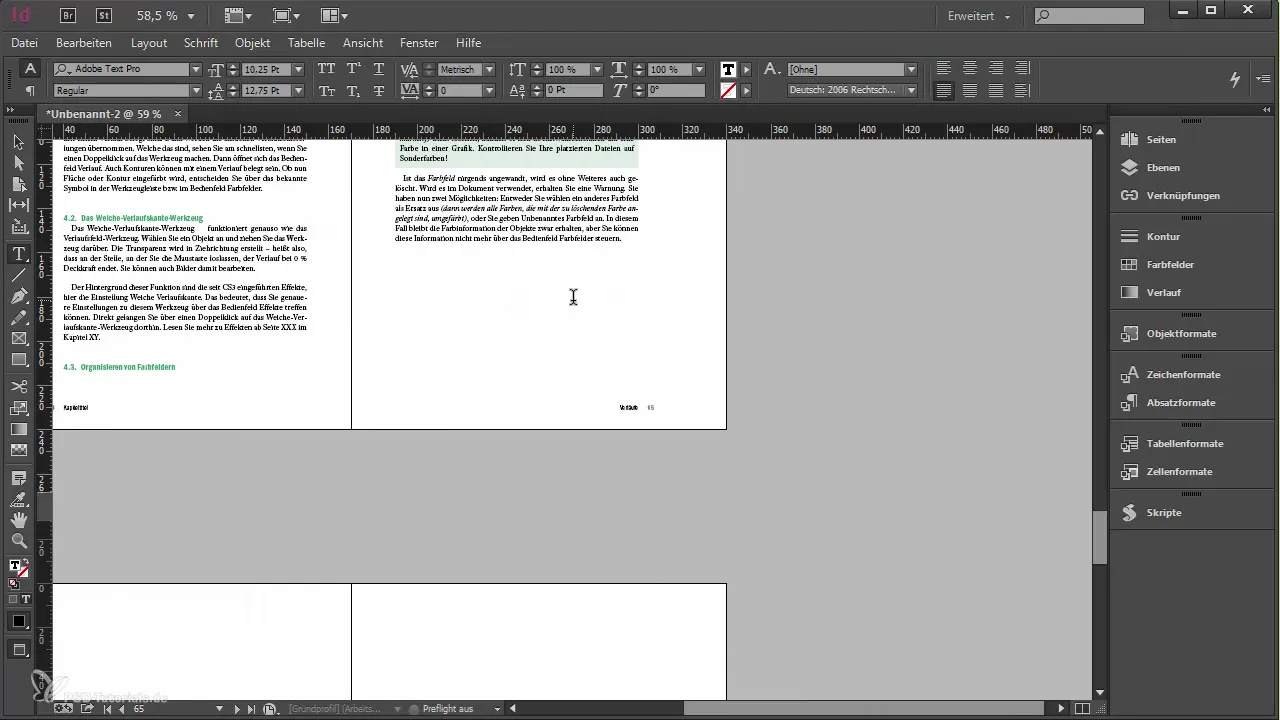
Тепер ви можете використовувати різні типи символів, які знаєте, включаючи ваші приклади «неправильно» або «правильно». Це допомагає краще зрозуміти значення правильних символів.
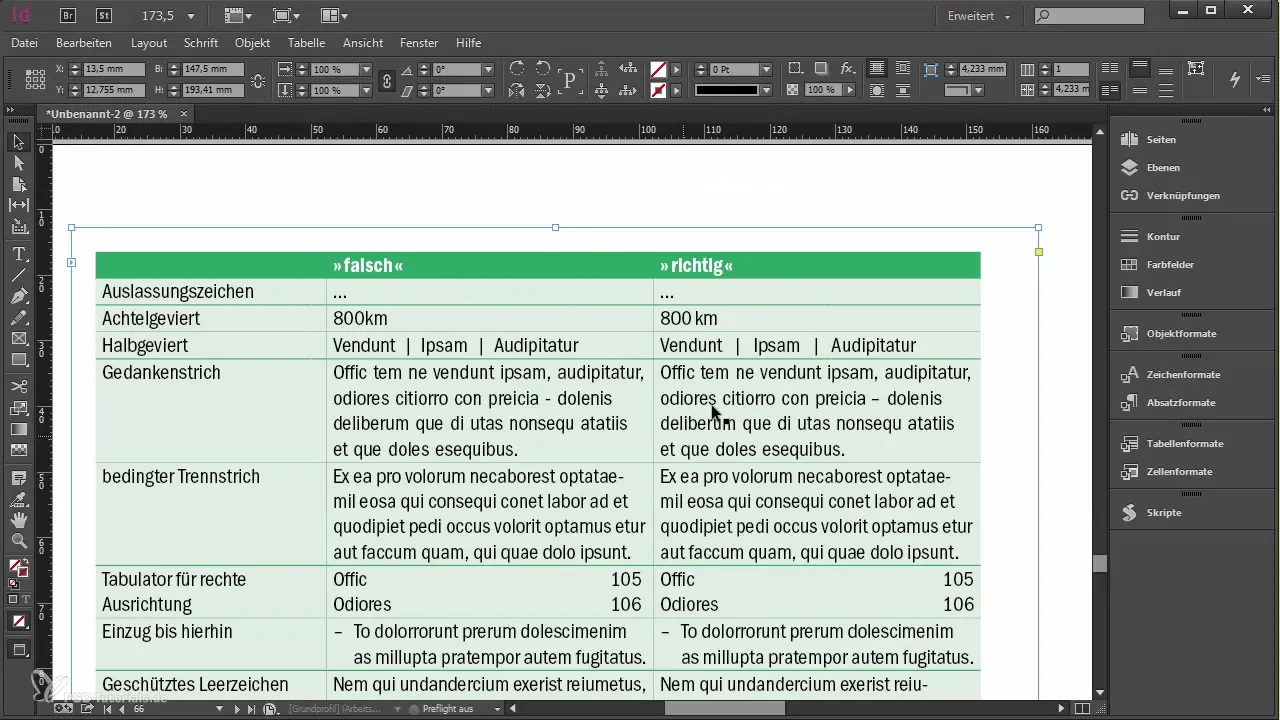
Почнемо з трьох крапок. Коли ви використовуєте три крапки як три крапки, важливо використовувати правильний символ. У форумах або при написанні це може бути легко пропущено, але InDesign пропонує вам справжній символ, який виглядає елегантніше.
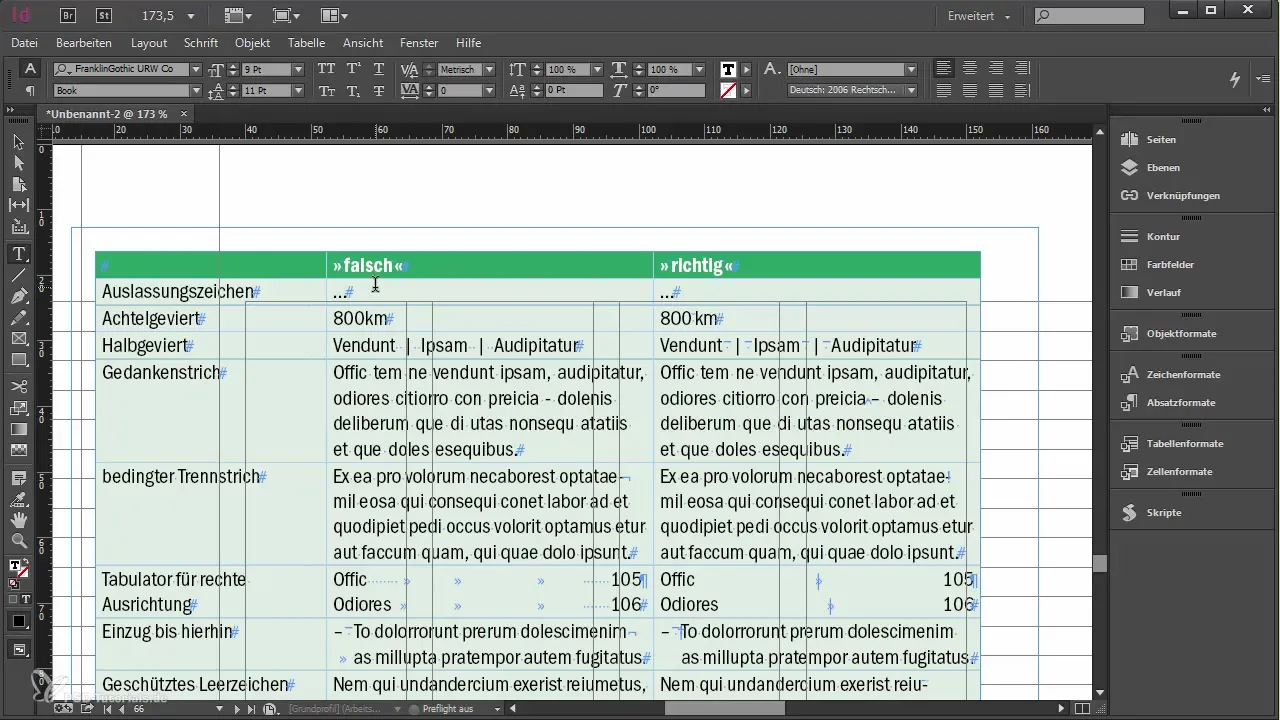
Щоб вставити три крапки у свій текст, перейдіть до Шрифт > Вставити спеціальні символи. Тут ви знайдете можливість вибрати правильні три крапки.
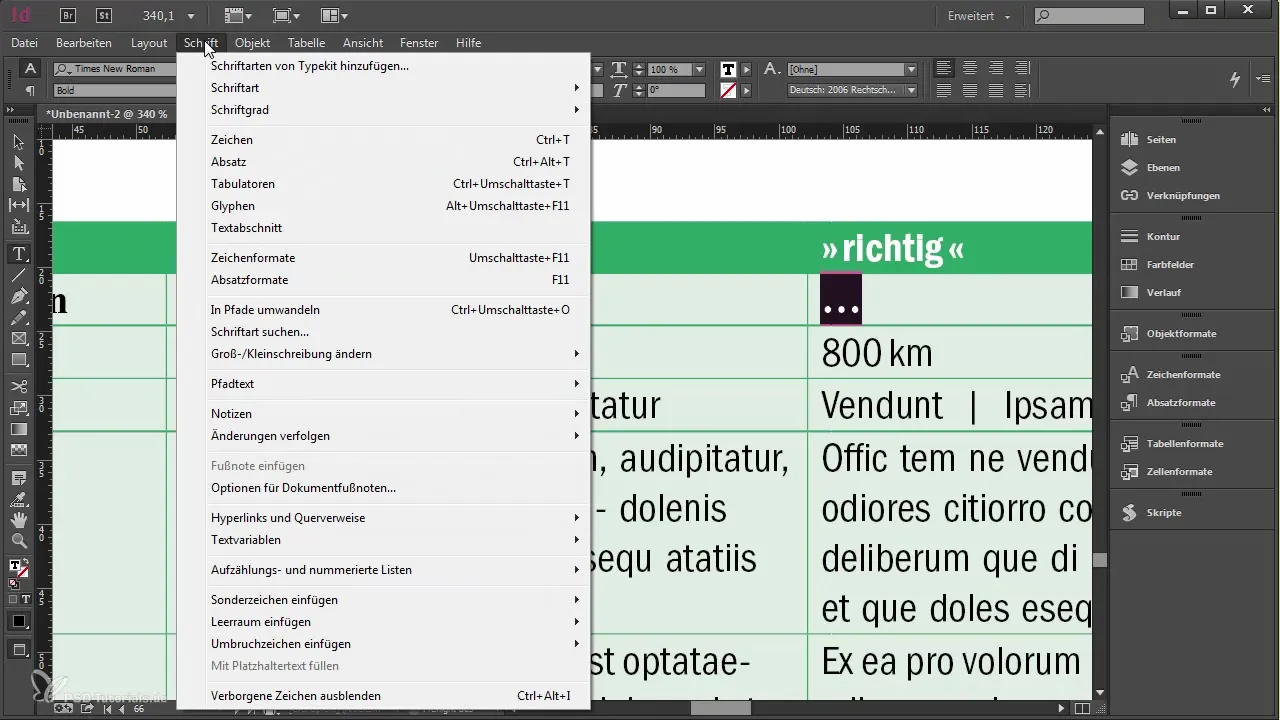
Якщо ви не знаєте комбінації клавіш на пам'ять, допоможе швидкий пошук у меню. InDesign завжди показує відповідні комбінації клавіш, які прискорюють роботу.
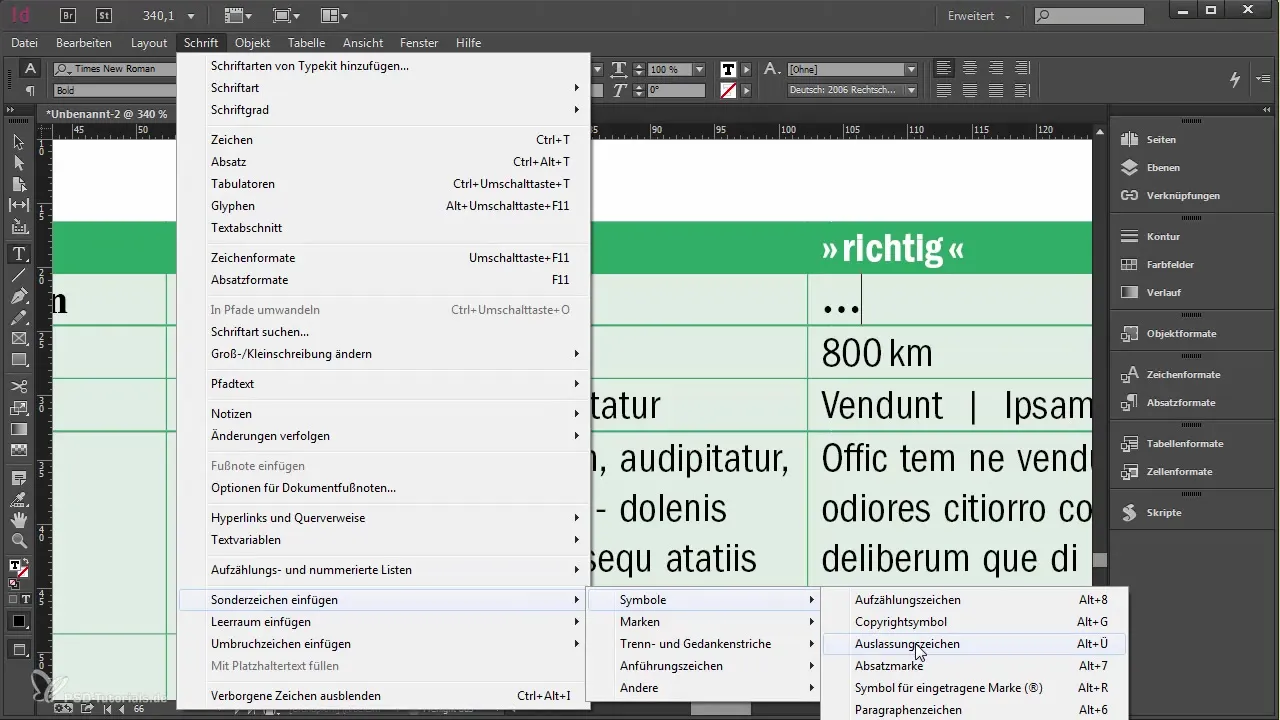
Ще один важливий символ — це спеціальні пробіли. Використовуйте ведучий пробіл, щоб оптимізувати відстань між числами та одиницями. Це робить шрифт привабливим і чітким, коли йдеться про подання одиниць.
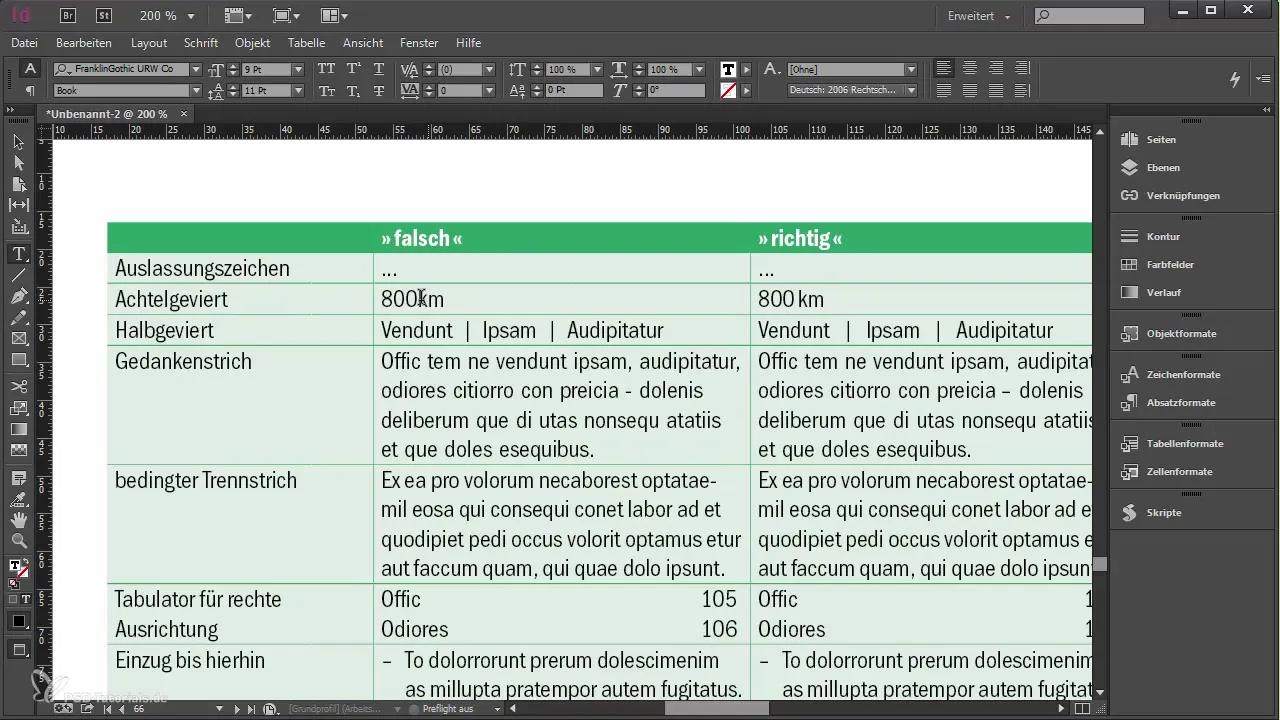
Знову покажіть приховані символи, щоб побачити, де ви можете використовувати правильний символ і відповідно налаштувати відстані.
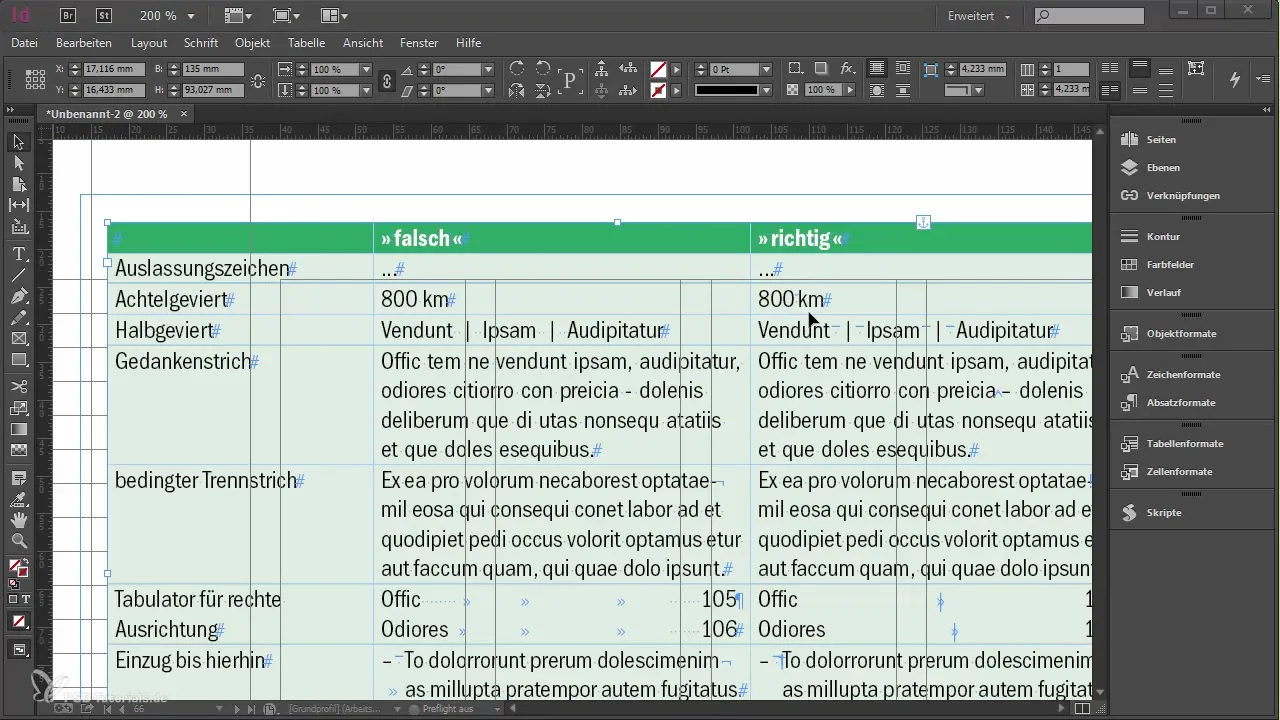
Дефіс — ще один важливий символ, який зустрічається у багатьох текстах. Якщо ви не можете обійтися без знака мінус, вам слід замінити його на правильний дефіс, щоб покращити вашу типографіку.
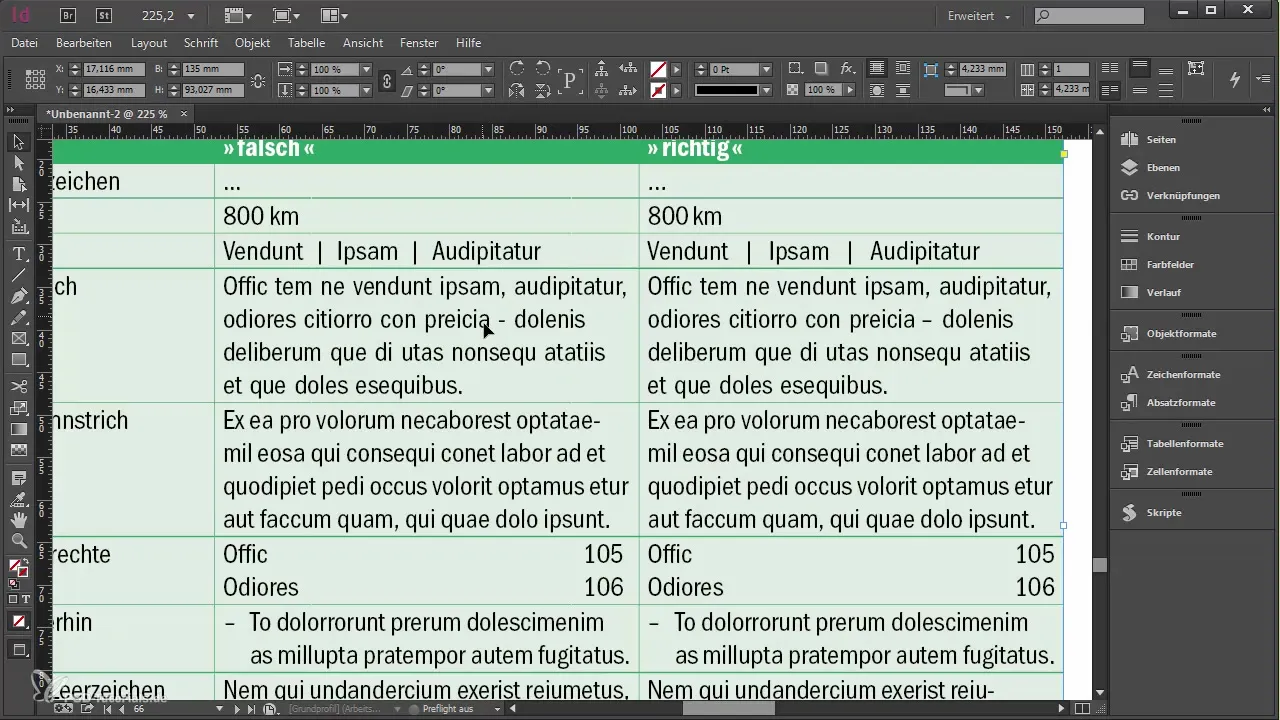
Щоб використовувати захищений пробіл, перейдіть до Шрифт > Вставити спеціальні символи та виберіть відповідний пункт меню. Захищений пробіл запобігає перенесенню тексту, що підвищує читабельність.
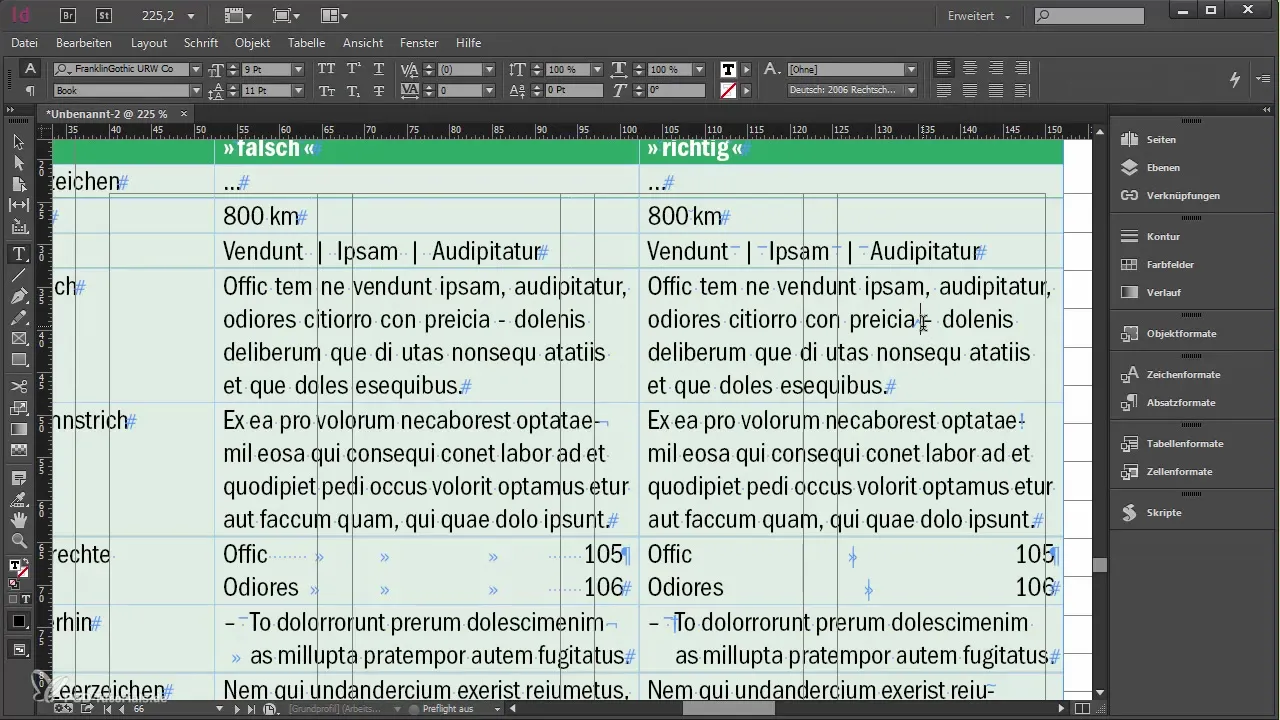
Зверніть увагу, що захищений пробіл забезпечує ідеальне відстань, особливо коли йдеться про формулювання, які мають бути разом, як «100 дітям».
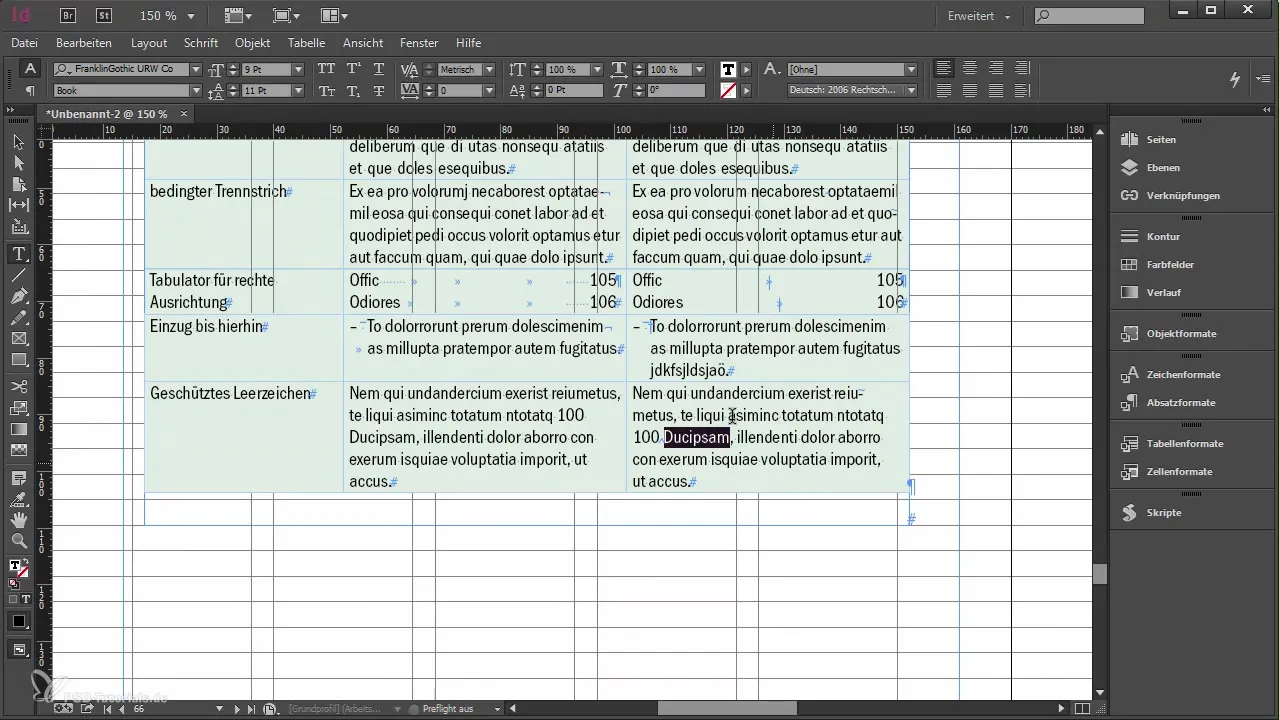
Ви також можете використовувати умовний дефіс для розділення слів на певних позиціях, не ріжучи їх неакуратно. Це дозволяє створити більш привабливий макет.
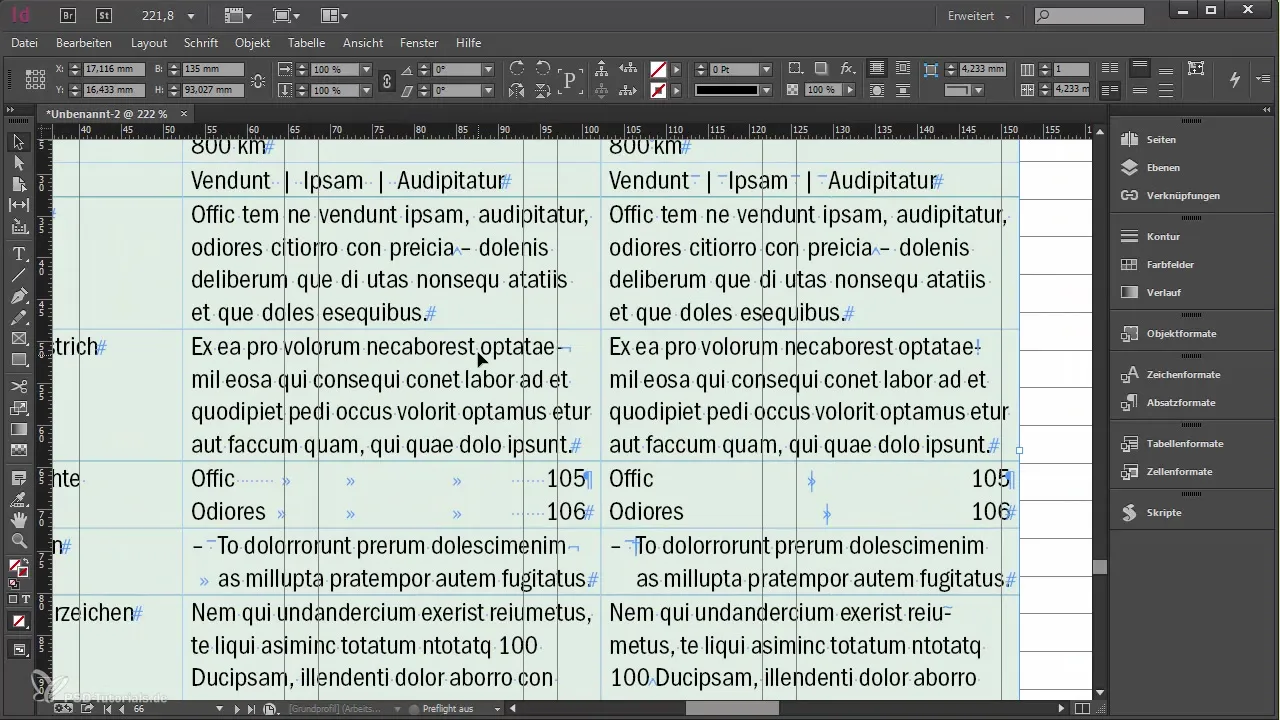
Для особливого табулятора для правого вирівнювання вам слід переконатися, що ви вставляєте правильний табулятор у свій текст, щоб забезпечити чисте вирівнювання.
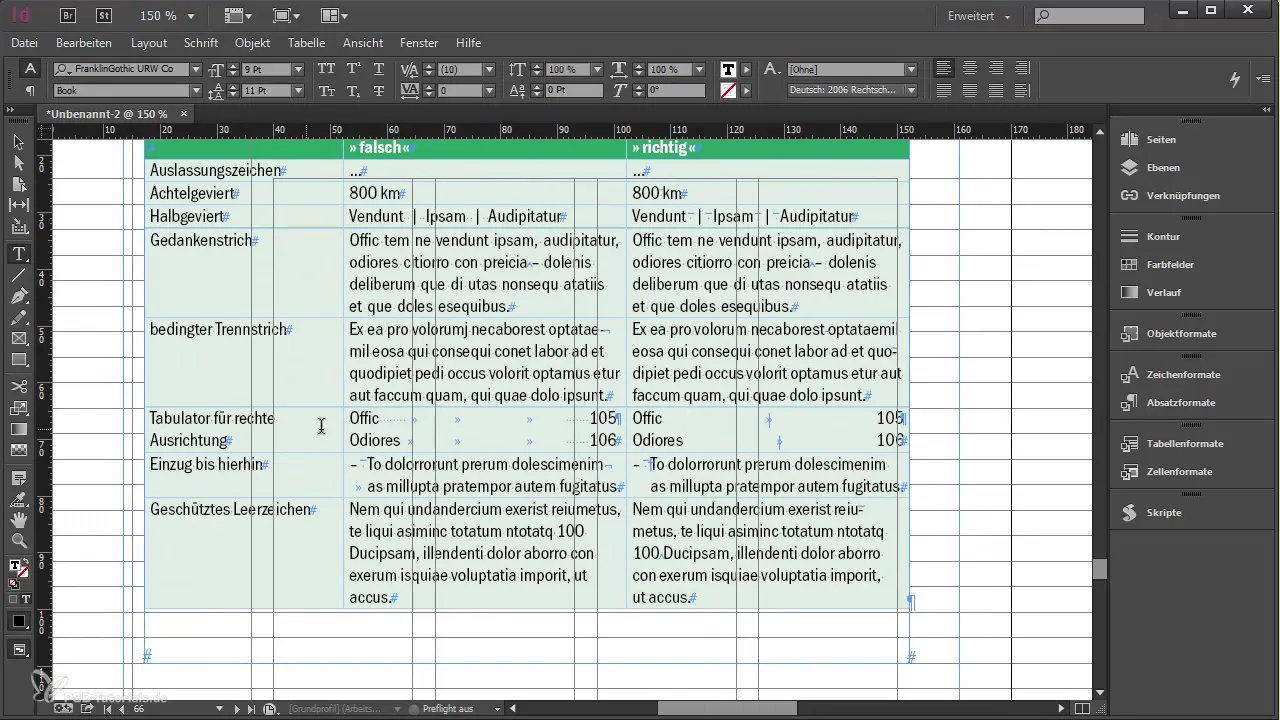
Використання цих символів особливо важливо для вашого великого проєкту. Поки ви використовуєте правильні спеціальні символи, звертайте увагу на те, щоб ваша робота залишалася функціональною та естетично привабливою.
Підсумок
Якщо ви врахуєте ці кроки та вказівки з типографіки, ви зможете створити гармонійний та професійний документ у Adobe InDesign. Цілеспрямоване використання спеціальних символів та пробілів підніме ваші тексти на новий рівень.
Часто задавані питання
Як знайти спеціальні символи в InDesign?Спеціальні символи можна знайти в меню Шрифт > Вставити спеціальні символи.
Яка різниця між звичайним мінусом і дефісом?Дефіс довший і повинен використовуватися для правильної типографіки, тоді як знак мінус коротший.
Як я можу забезпечити, щоб слова не переносилися на нові рядки?Для цього використовуйте захищені пробіли, щоб запобігти розділенню слів.
Що таке умовний дефіс?Умовний дефіс дозволяє вам розділити слово в бажаній позиції, не закріплюючи його жорстко в тексті.


